|
|
「PTC MPMLink Module ライセンス」、「PTC 製造ライセンス」、または「PTC BOM 変換ライセンス」プロフィールのメンバーであるユーザーだけが「新しい部門情報」操作にアクセスできます。
|
|
|
「PTC MPMLink Module ライセンス」、「PTC 製造ライセンス」、または「PTC BOM 変換ライセンス」プロフィールのメンバーであるユーザーだけが「新しい部門情報」操作にアクセスできます。
|
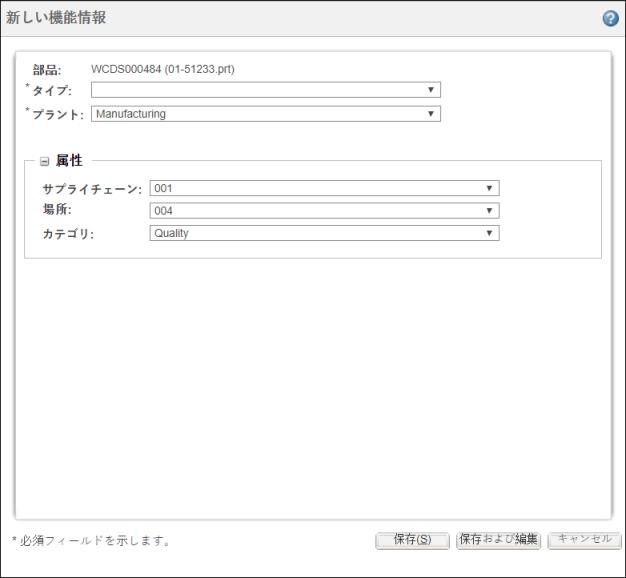
このリストに表示されるオプションは、「適用可能な部門データのタイプのリスト」プリファレンスで設定されている値に基づいています。このプリファレンスが設定されていない場合、「タイプ」リストには、「タイプおよび属性の管理」ユーティリティで定義されているすべてのタイプの部門データが表示されます。このプリファレンスの詳細については、MPMLink でのプリファレンスを参照してください。 |
このリストに表示されるオプションは、「適用可能なビューのリスト」および「プラント特有のビューのリスト」プリファレンスで設定されている値に基づいています。これらのプリファレンス間で共通のプラントは、「プラント」リストに表示されます。これらのプリファレンスが設定されていない場合、「プラント」リストには、すべてのプラントが表示されます。プリファレンスの詳細については、MPMLink でのプリファレンスを参照してください。 |
「保存および編集」クリックすると、「プラント情報を編集」ウィンドウが開きます。このウィンドウでは、作成している部門データオブジェクトの属性を編集できます。このウィンドウで、関連付けられているプラントデータオブジェクトの属性を編集することもできます。詳細については、プラント情報の編集を参照してください。 |